WordPress é uma ferramenta fantástica para desenvolver e manter sites, mas ocasionalmente pode produzir erros desagradáveis e desconcertantes. O problema “O link que você seguiu expirou” é um deles e pode proibir você de enviar arquivos para o seu site WordPress.

Nesta postagem do blog, descreverei o que causa esse problema, como evitá-lo e como resolvê-lo usando diversas técnicas. Ao final desta postagem, você poderá fazer upload de seus arquivos facilmente e aproveitar seu site WordPress.
O que causa o erro WordPress “O link que você seguiu expirou”?
Esse erro geralmente ocorre quando você tenta fazer upload de um arquivo que excede os limites de tempo de upload ou execução do seu host. Essas restrições têm como objetivo proteger seu site contra ataques prejudiciais e, ao mesmo tempo, melhorar a velocidade do servidor.
No entanto, esses limites podem ser insuficientes para as suas necessidades, especialmente se você estiver enviando um recurso enorme, como um plugin, tema ou arquivo de mídia. Quando isso ocorre, o WordPress exibe uma mensagem de erro que diz: “O link que você seguiu expirou”. Por favor, tente mais uma vez."
Create Amazing Websites
Com o melhor criador de páginas gratuito Elementor
Comece agoraEste aviso de erro não é muito útil porque não explica qual é o problema ou como corrigi-lo. Como resultado, muitos usuários do WordPress ficam irritados ao tentar corrigir esse erro.
Como evitar o erro WordPress “O link que você seguiu expirou”?
A abordagem mais simples para evitar esse problema é garantir que seus arquivos não excedam os limites de upload e tempo de execução do seu host. Você pode visualizar esses limites no painel do WordPress acessando Media > Add New . Na caixa de upload de arquivo, você encontrará o tamanho máximo do arquivo para upload.
Na caixa de upload de arquivo, é fornecido o tamanho máximo do arquivo para upload.

Se o seu arquivo exceder essa restrição de tamanho, você deverá compactá-lo ou dividi-lo em arquivos menores antes de carregá-lo. Você também pode entrar em contato com o host do seu site e solicitar um aumento na cota.
Outra opção para evitar esse erro é fazer upload de seus arquivos diretamente para seu site WordPress usando um cliente FTP ou um aplicativo gerenciador de arquivos como o Real Media Library em sua conta de hospedagem. Você evitará erros evitando o uploader do WordPress.
Como corrigir o erro do WordPress “O link que você seguiu expirou”?
Se você já passou por esse problema e deseja corrigi-lo, precisará aumentar os limites de upload e tempo de execução do seu site WordPress. Dependendo do seu host e nível de acesso, existem várias maneiras de fazer isso. Aqui estão várias abordagens que você pode adotar:
Método 1: use o plug-in WPCode (recomendado)
Usar um plugin como WPCode , que permite adicionar trechos de código ao seu site sem modificar nenhum arquivo principal do WordPress, é uma das maneiras mais simples e sugeridas de corrigir esse erro. Este plugin é bastante útil para adicionar funções e recursos exclusivos ao seu site sem interferir no seu tema ou plugins.
Para usar este método, você deve instalar e ativar o plugin WPCode .
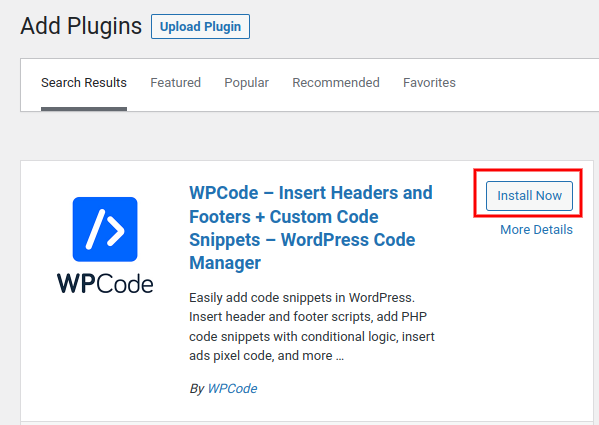
Vá para Code Snippets > Add Snippet no painel do WordPress e clique em Add Your Custom Code .
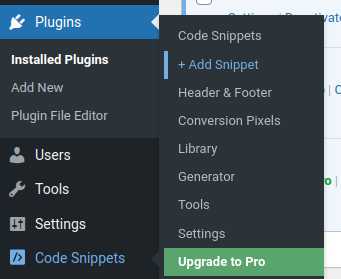
Certifique-se de dar um nome ao seu snippet de código e colar o seguinte código na caixa de código:
@ini_set( 'upload_max_size' , '64M' );
@ini_set( 'post_max_size', '64M');
@ini_set( 'max_execution_time', '300' );
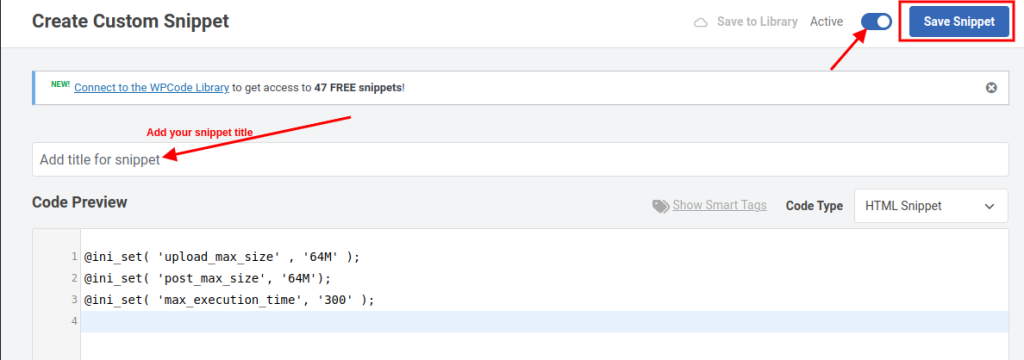
Altere os valores para atender às suas necessidades. Use os números acima, por exemplo, para aumentar o limite máximo de tamanho de arquivo para 64 MB e o limite máximo de tempo de execução para 5 minutos. Você pode usar valores maiores ou menores dependendo de suas necessidades.
Salve as alterações e ative o botão.
Isso é tudo! Você aumentou com sucesso as restrições do seu site WordPress. Agora você pode tentar enviar seu arquivo novamente para ver se o erro foi resolvido.
Método 2: editando o arquivo .htaccess
Editar o arquivo .htaccess é outra técnica para aumentar as limitações do seu site WordPress. Este é um arquivo secreto que controla como o seu servidor responde às solicitações e redirecionamentos.
Siga estas etapas para usar este método:
- Use um cliente FTP ou uma ferramenta de gerenciamento de arquivos no painel de controle de hospedagem para se conectar ao seu site WordPress.
- Localize o arquivo .htaccess na pasta raiz da instalação do WordPress. Caso não o veja, verifique se o seu cliente FTP ou gerenciador de arquivos tem a opção de revelar arquivos ocultos ativada.
- Antes de modificar o arquivo .htaccess, faça uma cópia de backup.
- Em um editor de texto, abra o arquivo .htaccess e adicione o seguinte código no final:
php_value upload_max_filesize 64M
php_value post_max_size 64M
php_value max_execution_time 300
- Salve e saia do arquivo.
- Isso é tudo! Você aumentou com sucesso as restrições do seu site WordPress. Agora você pode tentar enviar seu arquivo novamente para ver se o erro foi resolvido.
Conclusão
Este artigo descreveu duas abordagens para lidar com o problema “O link que você seguiu expirou”. A opção mais simples e preferida para você é utilizar o plugin WP Code, pois isso pode ser feito por qualquer pessoa sem conhecimento especializado para entrar no CPanel e começar a alterar arquivos.
Espero que esta postagem tenha ajudado você a corrigir o erro “O link que você seguiu expirou” do WordPress e a enviar seus arquivos sem complicações.





